Comment obtenir des images d'une vidéo : guide complet pour tous les appareils

Trouver l'image idéale dans une vidéo est crucial, que vous recherchiez un moment mémorable d'un film familial, une superbe capture d'écran pour une présentation, une image digne d'un mème ou une photo de film à analyser. Ce guide complet explique comment utiliser les extracteurs d'images vidéo pour obtenir des images à partir de vidéos sur Windows, macOS, Android et iPhone pour extraire une image d'une vidéo.
Contenu:
- Partie 1. Extraire des images d'une vidéo
- Partie 2. Obtenir des images d'une vidéo sous Windows
- Partie 3. Exporter des images d'une vidéo sur Mac OS
- Partie 4. Obtenir une image d'une vidéo sur Android
- Partie 5. Comment récupérer une image d'une vidéo sur iPhone
- Partie 6. FAQ sur l'obtention d'images à partir d'une vidéo
Partie 1. Extraire des images d'une vidéo
Exporter des images d'une vidéo signifie convertir un moment précis d'une vidéo en image fixe. Les vidéos étant composées de nombreuses images lues rapidement, figer une image vous permet de capturer le moment précis dont vous avez besoin.
Étapes de base pour la plupart des plateformes :
• Ouvrez la vidéo dans un lecteur ou un éditeur compatible.
• Faites une pause sur l’image que vous souhaitez enregistrer.
• Utilisez une capture d’écran ou une fonction d’exportation pour capturer l’image.
• Enregistrez l’image dans votre format préféré (PNG ou JPEG pour une haute qualité).
Bien que la méthode générale soit similaire, les outils diffèrent selon les appareils, ce que nous détaillerons dans les sections suivantes.
Partie 2. Obtenir des images d'une vidéo sous Windows
VLC est un excellent lecteur multimédia qui peut convertir vos vidéos en images consécutives et prend en charge une grande variété de formats vidéo, automatiquement supprimer le flou d'une vidéoPour y parvenir, suivez les instructions.
Mesures
Étape 1:Sur l'interface utilisateur principale, accédez à Outils et choisissez Préférences.
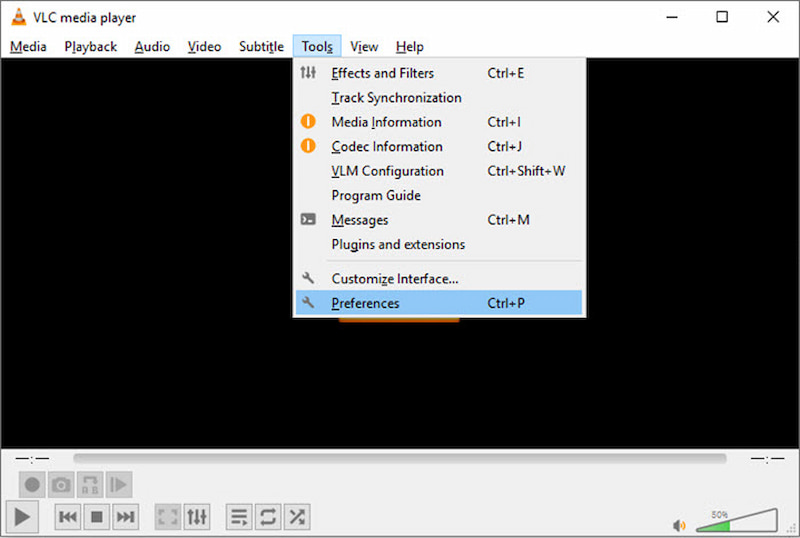
Étape 2:Dans la nouvelle fenêtre, sélectionnez l’option Tout sous Afficher les paramètres dans le coin inférieur gauche de l’interface.
Étape 3:Faites défiler jusqu’à la section Vidéo, développez Vidéo, puis développez Filtres.
Étape 4: Faites défiler vers le bas pour trouver le Filtre de scène et cliquez dessus. Dans la section de droite, définissez l'option format d'image, spécifiez le chemin pour enregistrer les images extraites et donnez le taux d'enregistrement. Cliquez ensuite sur Enregistrer.
(Par exemple, vous pouvez extraire 1 image toutes les 10 images si vous saisissez la valeur 10. Ou si votre vidéo est à 30 ips, VLC extraira 3 images par seconde.)
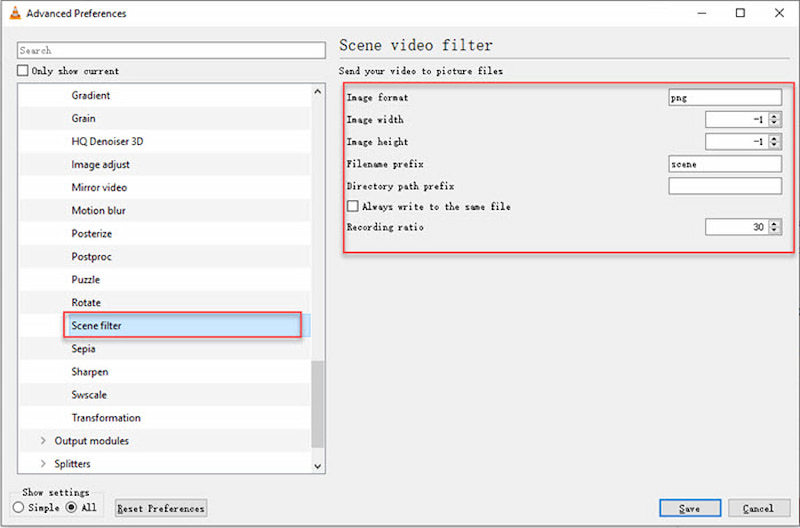
Ӄtape

Partie 3. Exporter des images d'une vidéo sur Mac OS
Il existe plusieurs façons d'exporter des images d'une vidéo sur Mac, et l'application Photos est la solution gratuite sur laquelle vous pouvez compter. Vous trouverez ci-dessous un tutoriel expliquant comment extraire des images d'une vidéo sur Mac à l'aide de l'application Photos de macOS.
Mesures
Étape 1:Utilisez l’application Photos pour ouvrir votre vidéo et passer en mode lecture.
Étape 2: Lancez simplement la vidéo à l'image souhaitée et cliquez sur l'icône Paramètres dans la barre des commandes de lecture. Sélectionnez ensuite Exporter le cadre vers les images option pour extraire des images de votre vidéo.
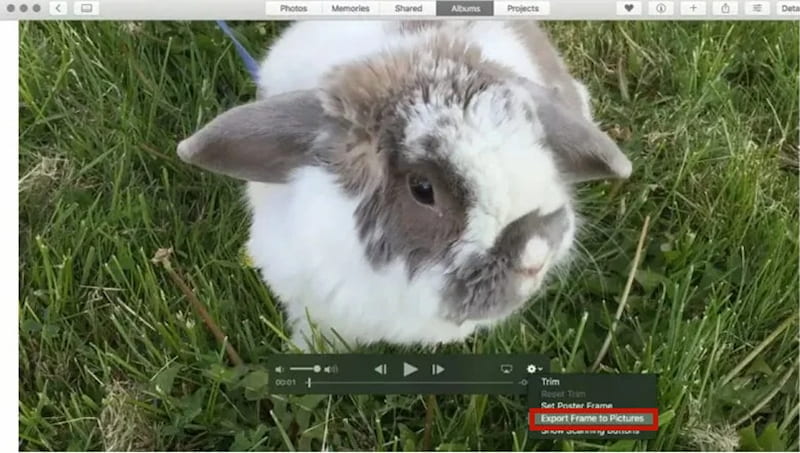
Étape 3: L'image sera enregistrée dans le dossier Images de votre Mac au format TIFF. Elle sera nommée « Image », suivie de la date et de l'heure d'exportation.
Partie 4. Obtenir une image d'une vidéo sur Android
Utiliser un outil pratique comme Video to Photo simplifie grandement la capture d'images à partir de vidéos. Plus de 500 000 téléchargements en témoignent : des millions d'utilisateurs Android font confiance à cet extracteur d'images vidéo. Il vous permet de capturer des images fixes précises de vos films en quelques minutes. Pour découvrir son fonctionnement, suivez les instructions ci-dessous.
Mesures
Étape 1: Téléchargez l'image que vous souhaitez extraire et vous serez invité à choisir entre le mode de capture manuelle et le mode de capture à intervalle de temps pour lancer le processus d'extraction.
Étape 2Si vous sélectionnez l'option Capture à intervalle de temps, la vidéo sera automatiquement divisée en toutes les images disponibles. Pour la fonction manuelle, vous devrez balayer vers la gauche ou la droite pour trouver l'image souhaitée.
Étape 3:Lorsque vous êtes prêt à extraire des images de votre vidéo, appuyez sur l'icône Enregistrer pour obtenir vos images.
Partie 5. Comment récupérer une image d'une vidéo sur iPhone
Étape 3:Les iPhones rendent la capture d'images incroyablement simple en utilisant la capture d'écran intégrée :
Mesures
Étape 1:Ouvrez la vidéo dans l’application Photos, l’application Fichiers ou une application de lecteur vidéo.
Étape 2:Lisez la vidéo et faites une pause précisément sur l'image dont vous avez besoin.
Étape 3:Utilisez immédiatement le raccourci de capture d'écran de l'iPhone :
• iPhone avec Face ID : appuyez simultanément sur le bouton latéral et le bouton d'augmentation du volume.
• iPhone avec bouton d'accueil : appuyez simultanément sur le bouton latéral et le bouton d'accueil.
Une miniature apparaît en bas à gauche. Appuyez dessus pour la modifier (recadrer si la vidéo ne remplit pas l'écran) ou l'enregistrer automatiquement dans votre application Photos.
Bonus : Meilleur logiciel pour obtenir des images sur un convertisseur vidéo : Vidhex
Pour les novices comme pour les experts qui souhaitent des résultats de haute qualité avec peu de travail, Convertisseur vidéo Vidhex est une application d'amélioration vidéo alimentée par l'IA qui peut éditer des images et égayer les vidéos avec facilité.
Téléchargement gratuit
Téléchargement gratuit
Téléchargement gratuit
Téléchargement gratuit
Windows 11, 10 pris en charge
Téléchargement gratuit
Téléchargement gratuit
Téléchargement gratuit
Téléchargement gratuit
Mac OS X 10.7 ou supérieur
Caractéristiques
• Mise à l’échelle basée sur l’IA pour des images plus nettes.
• Interpolation d'image pour un mouvement plus fluide.
• Accélération GPU pour des résultats plus rapides.
• Tirez parti de l’optimisation de l’IA pour un rendu ultra rapide, même avec des images complexes.
• La simplicité du glisser-déposer rend l'interface intuitive accessible à tous.
Mesures
Étape 1: Tout d'abord, cliquez sur Optimiseur vidéo, et choisissez Ajouter un ou plusieurs fichiers.
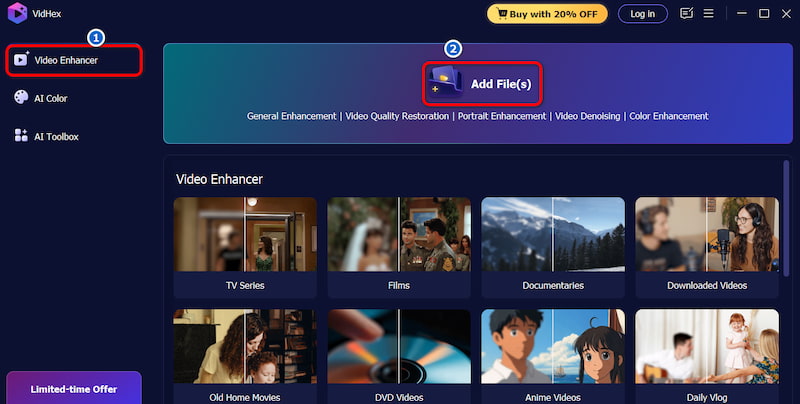
Étape 2:Ensuite, cliquez sur Modèle d'amélioration générale pour laisser Vidhex traiter automatiquement la vidéo. Ensuite, vous pouvez choisir Aperçu pour voir le résultat final.
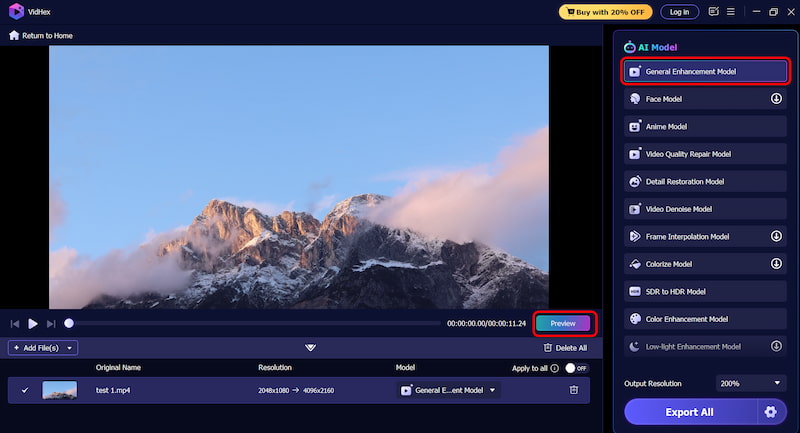
Étape 3:Enfin, ajustez le Format vidéo à celui que vous souhaitez. Cliquez ensuite sur Exporter tout à télécharger.
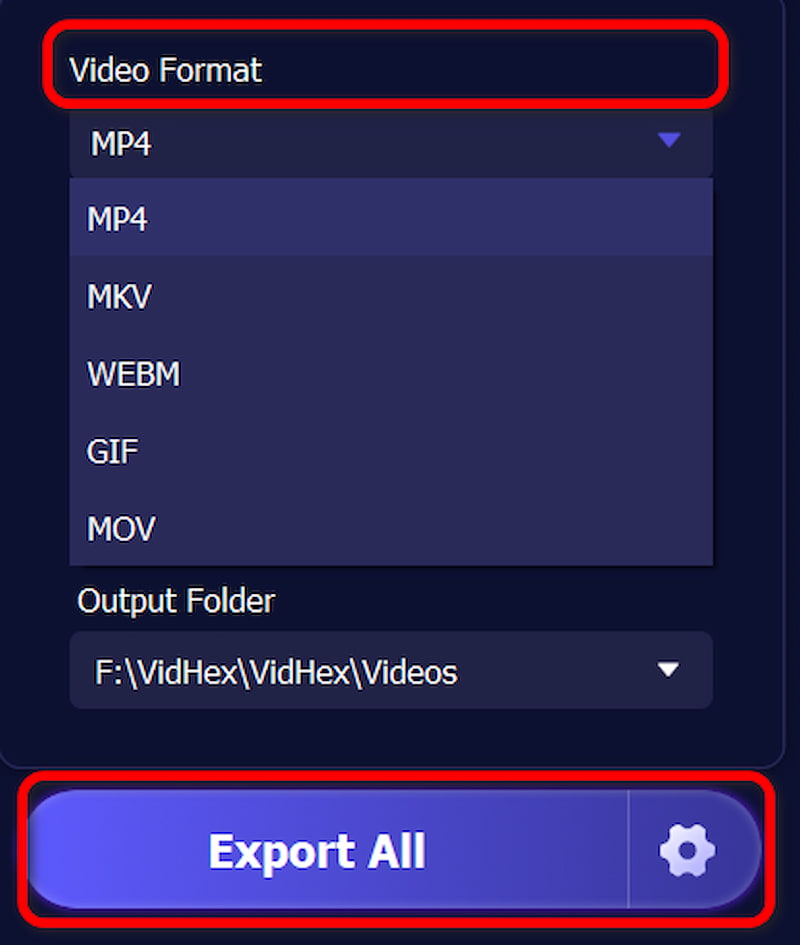
Partie 6. FAQ sur l'obtention d'images à partir d'une vidéo
L’extraction d’une image à partir de vidéos réduit-elle sa qualité ?
Si vous utilisez les bons outils et les exportez dans un format sans perte (comme PNG), la qualité restera proche de l'image d'origine de la vidéo.
Puis-je extraire plusieurs images à la fois ?
Oui. Vidhex Video Upscaler permet l'extraction d'images par lots pour créer des séquences ou des GIF.
Quel est l'effet de Vidhex Video Upscaler ?
Vidhex Video Upscaler utilise une analyse de mouvement IA avancée pour éviter les artefacts et les images fantômes, produisant des résultats plus fluides et plus propres que l'extraction d'images de base.
Conclusion
Pour les besoins occasionnels, des outils gratuits comme VLC et Photos suffisent. Pour un montage professionnel, des logiciels d'IA comme Vidhex Video Upscaler offrent une qualité améliorée et une gestion avancée des images. obtenir des images à partir de vidéosEn choisissant l’outil adapté à votre flux de travail, vous pouvez capturer et créer des images fixes à partir de vidéos sans effort.






